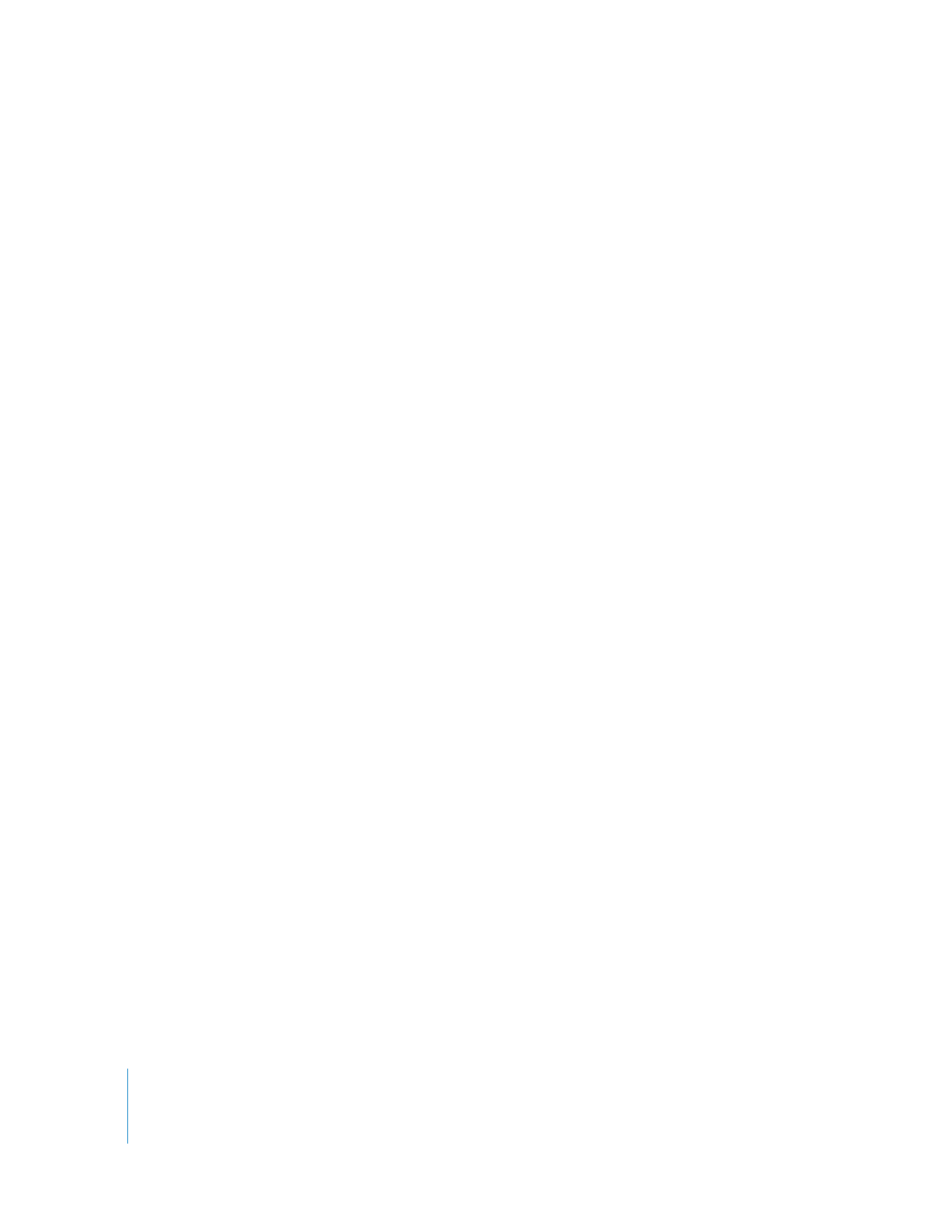
プロジェクトの中に
DVD@ccess
のリンクを作成する
「
DVD
Studio
Pro
」には、
DVD@ccess
リンクを設定できるエレメントが
3
種類あります:
Â
メニュー:各メニューに、
DVD@ccess
リンクを設定することができます。リンクは、メニューが
表示されるとアクティブになります。
DVD@ccess
リンクを直接ボタンに割り当てることはできま
せんが、そのボタン をクリックしたときにのみ表 示されるメニューにリンクを割 り当てることが
できます。
Â
マーカー:トラックの中の各マーカーに、
DVD@ccess
リンクを設定することができます。トラッ
クの再生中に設定したマーカーまで進むと、リンクがアクティブになります。
Â
スライドショーのスライド:スライドショーの各スライドに、
DVD@ccess
リンクを設定すること
ができます。スライドの再生が始まると、リンクがアクティブになります。
DVD@ccess
の設定は、各エレメントのインスペクタで表示されます。
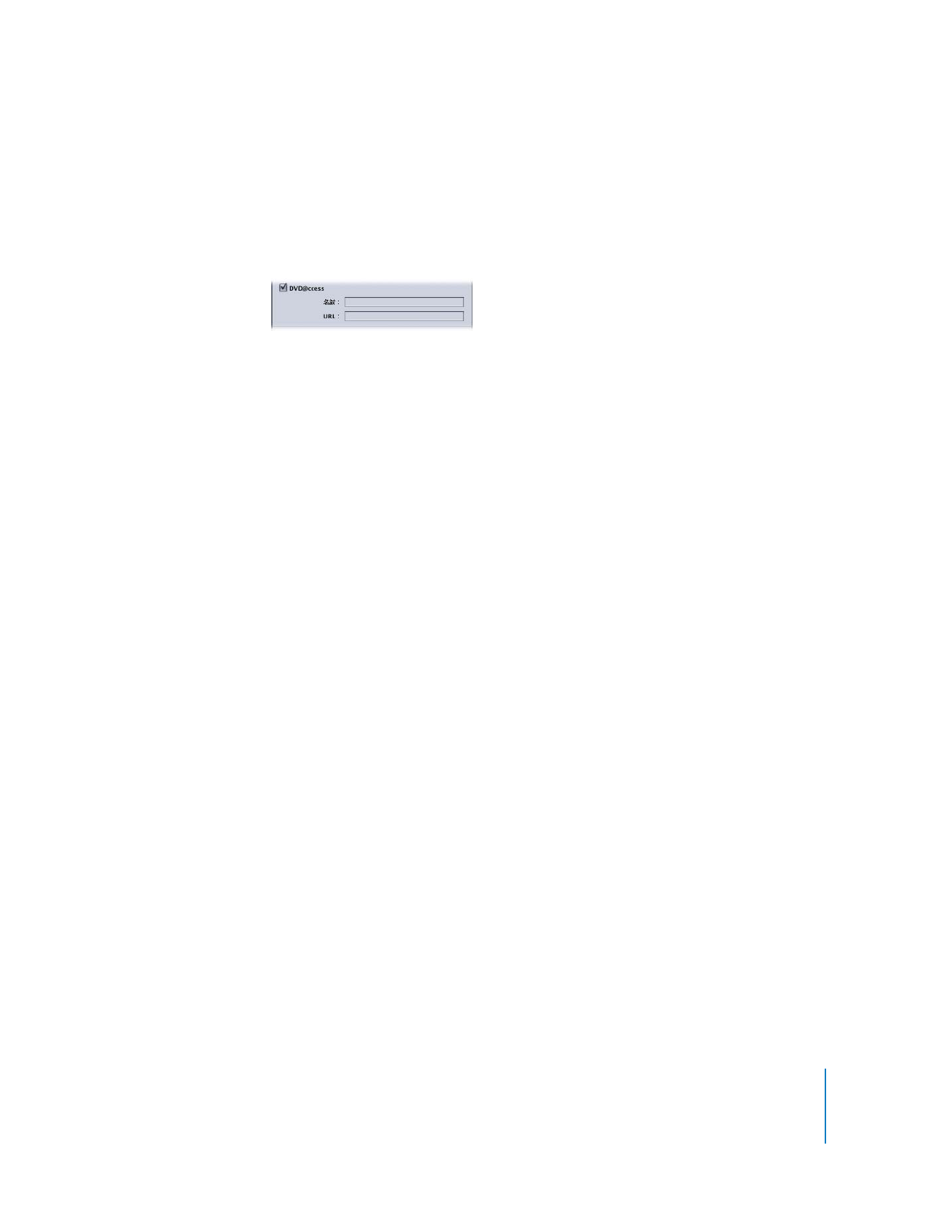
第
17
章
高度な機能を使う
595
DVD@ccess
リンクを入力するには:
1
リンクを追加する項目を選択します。
その項目のインスペクタが表示されます。
2
「
DVD@ccess
」チェックボックスを選択し、その項目でリンクを有効にします。
3
「名前」フィールドに、その
DVD@ccess
リンクが何のためのものか分かるよう、テキストを入力し
ます。このテキ ストは、視聴者の目に触 れることはなく、タイト ルのオーサリング中に のみ使うた
めのものです。
「
URL
」部分のテキストは直接意味を読み取ることが難しいので、この機能が便利です。
4
「
URL
」フィールドに、リンク用のテキストを入力します。これが、再生中に実行されるテキストです。
リンクを入力する際の指針については、次の「
DVD@ccess
リンクを入力する際のルール
」を参照し
てください。
参考:プロジェクトに
DVD@ccess
リンクを追加すると、「ディスク」インスペクタにある「詳細」
タブの「テキストデータを埋め込む」チェックボックスが、自動的に選択されます。
DVD
の中に入れたファイルに
DVD@ccess
リンクを設定するには、いくつかの追加作業が必要となり
ます。
DVD
に入れたファイルに
DVD@ccess
リンクを設定するには:
1
リンクを追加する項目を選択します。
その項目のインスペクタが表示されます。
2
「
DVD@ccess
」チェックボックスを選択し、その項目でリンクを有効にします。
3
「名前」フィールドに、その
DVD@ccess
リンクが何のためのものか分かるよう、テキストを入力し
ます。
4
「
URL
」フィールドに、リンク用のテキストを入力し ます。これが、再生中に実行されるテキストで
す。
DVD
に入れたファイルにリンクを設定するには、次のように入力します:
file:///DVDName/FolderName/FileName
ここで、「
DVDName
」は「ディスク」インスペクタで入力したディスクの名前、「
FolderName
」は
ファイルが入る
DVD
上のフォルダの名前、「
FileName
」はファイルの名前です(ファイルの名前に
は
や
.jpg
などの拡張子を含める必要があります)。
5
以下のいずれかの操作を行って、「ディスク」インスペクタを開きます:
Â
「グラフィック」タブで、空の領域をクリックします。
Â
「アウトライン」タブでディスクのアイコンをクリックします。
6
「ディスク」インスペクタにある「一般」タブをクリックします。
7
「コンテンツ」チェックボックスを選択します。
8
DVD
のコンテンツとして使用するフォルダやファイルを含むフォルダを選択します。
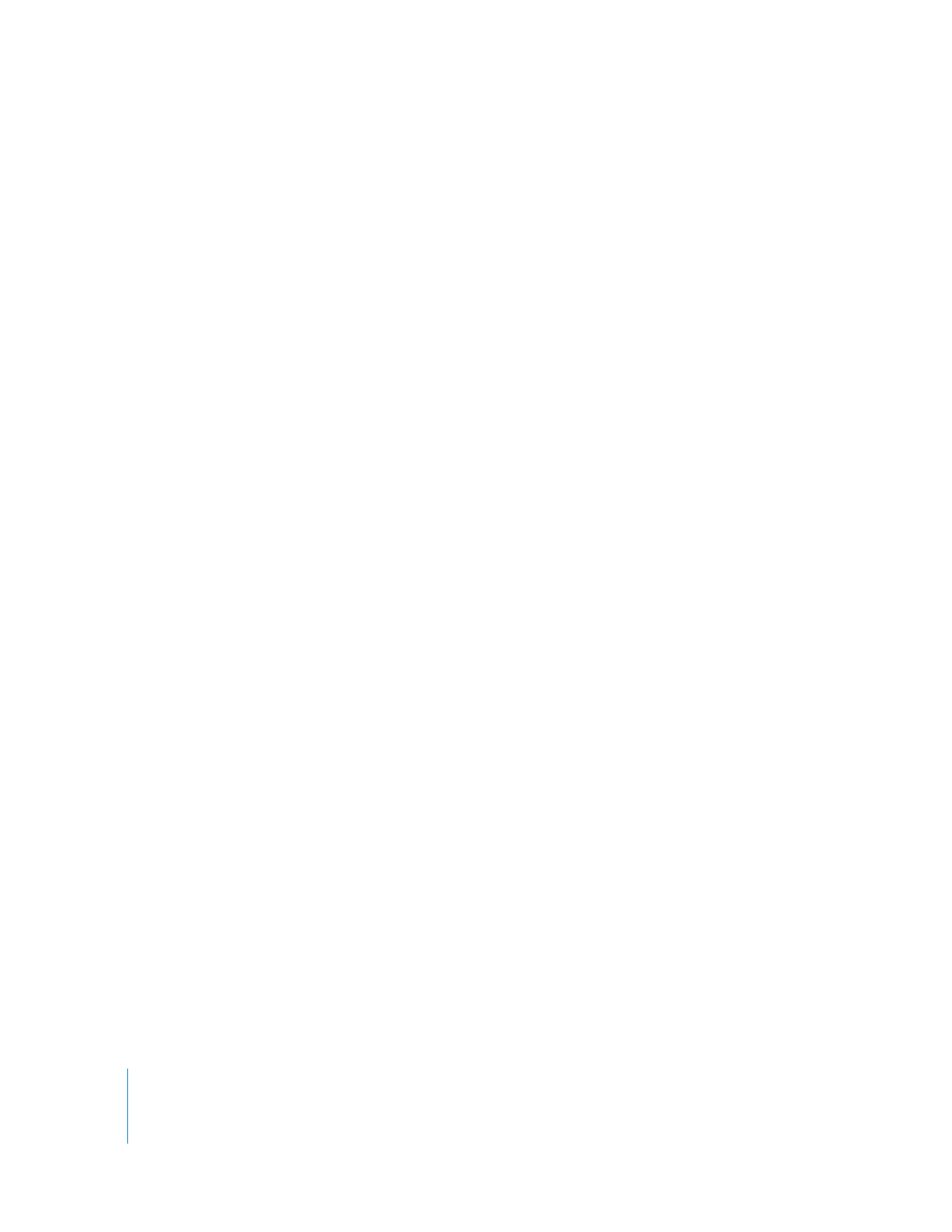
596
第
17
章
高度な機能を使う
参考:ここで選択す るフォルダそのものは
DVD
に は組み込まれません。フォルダ 内のフォルダと
ファイルだけが
DVD
のルートディレクトリに追加されます。
DVD@ccess